Модификаторы — это свод правил на основе которых формируется списание сырья со склада. Это отличный способ существенно упростить сборку самой сложной позиции в вашем ассортименте, сократить время обслуживания клиентов и улучшить сервис.
Комбинации и добавки
Модификаторы поделены на две группы, закрывающие разные задачи. Например, шаурма имеет ряд признаков: маленькая, средняя, большая, свинина/ курица/ баранина/ и другое, лаваш сырный/ толстый/ обычный — это комбинации, то есть, те признаки, которые в обязательном порядке будет иметь каждая произведённая шаурма.
А вот дополнительная порция сыра/ соуса/ колбасы/ и другое — это уже добавки, то есть, ингредиенты, которые добавляются в блюдо по желанию клиента. В качестве примера создадим позицию капучино, со всеми необходимыми модификаторами и добавками.
Как создавать комбинации
Модификаторы обоих видов создаются в Номенклатуре во вкладке Модификаторы.
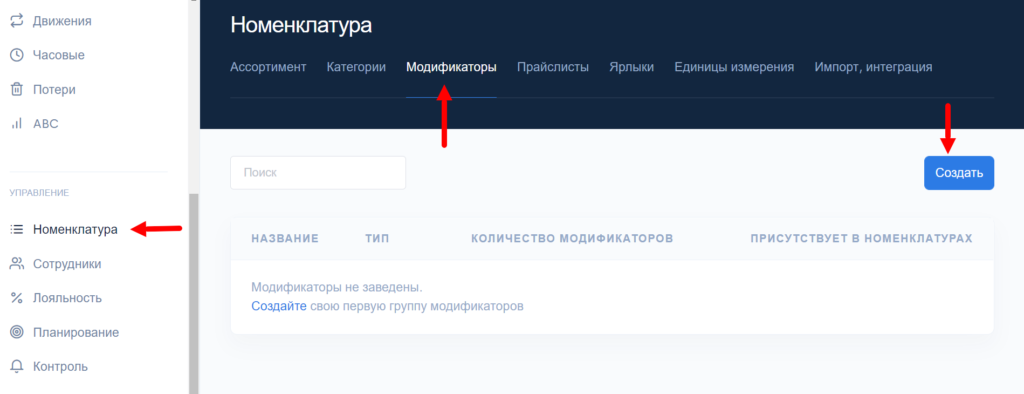
На первом этапе, нужно придумать название модификатору и выбрать тип Комбинация.
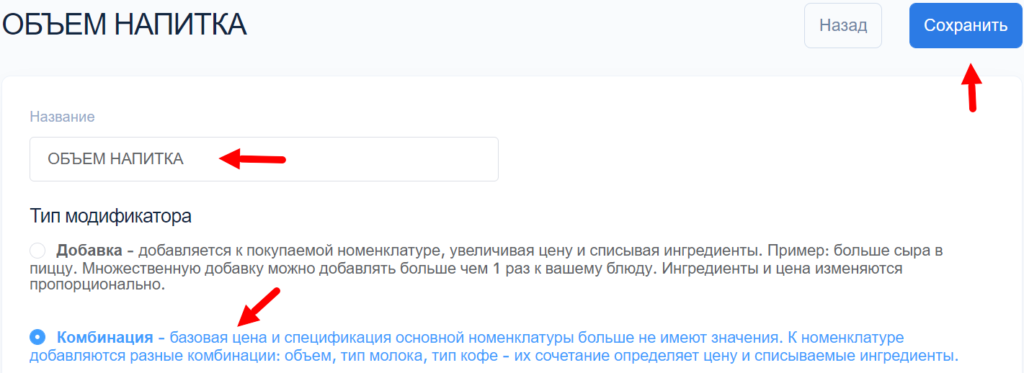
Создадим комбинацию Объем напитка. Далее заполняем нужные нам поля. Вы можете добавить столько вариантов комбинации, сколько вам потребуется.
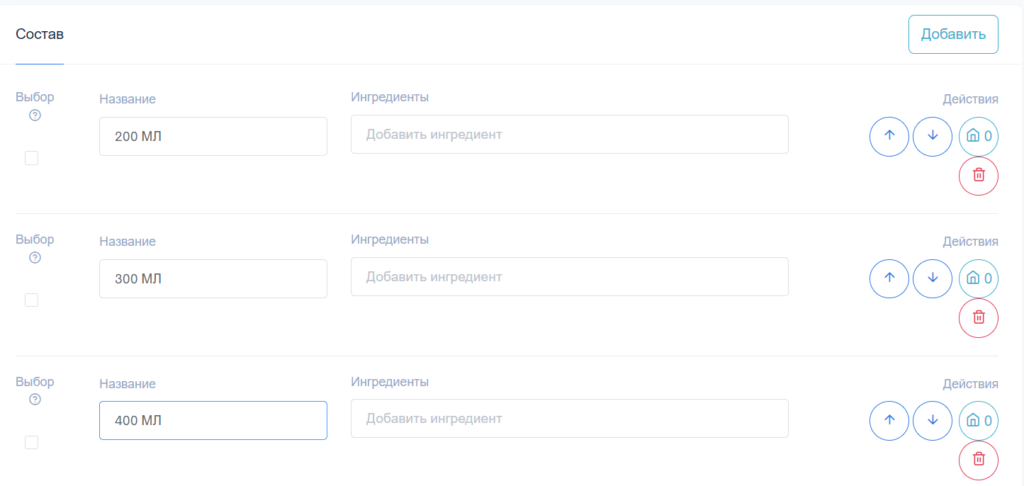
Указать, какой вариант комбинации появится в чеке по умолчанию, можно отметив его галочкой Выбор.
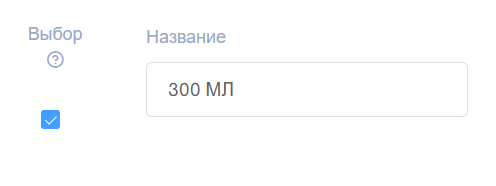
Прикрепите к каждому варианту те ингредиенты, которые входят в состав позиции. Укажите, в каком количестве они будут списываться в выбранной комбинации.

Справа от ингредиентов расположены кнопки Действия.
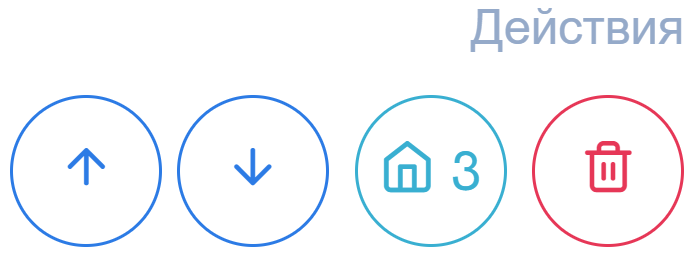
Вы можете поменять порядок, двигая пункты вверх или вниз и создавая удобное для кассира расположение вариантов.
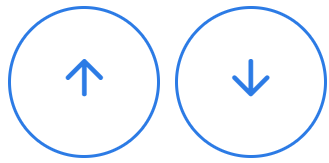
Можно установить стоп-лист: выбрать на каких точках не будет доступен вариант комбинации. Активная галочка означает отсутствие опции на адресе.


Или удалить созданный вариант комбинации. Заполнив нужные поля и значения, нажмите Сохранить.
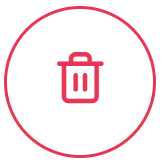
Пример настроенных комбинаций
Вариант 300 МЛ будет подставляться в чек по умолчанию как основной. Сырье на каждую комбинацию списывается в разных количествах. Объем 200 МЛ в стоп-листе на двух адресах.
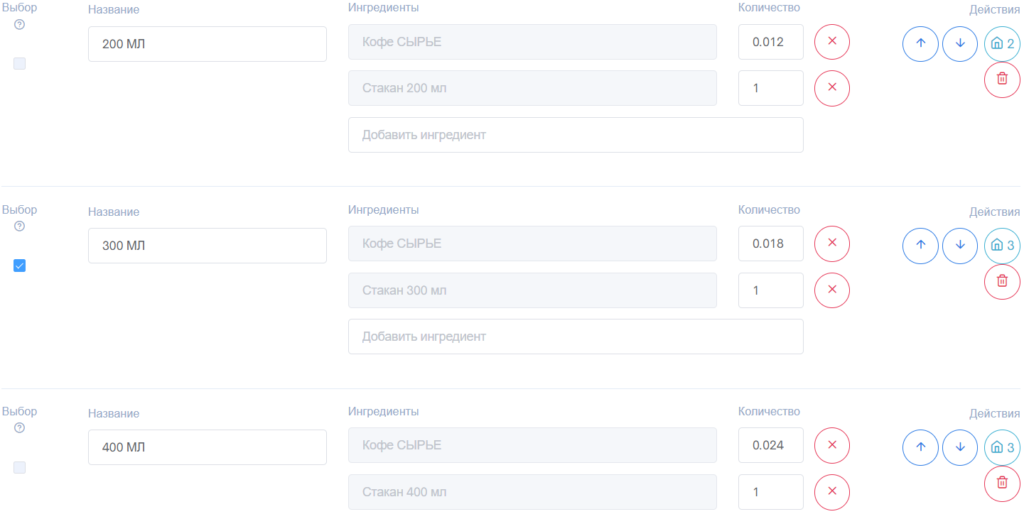
По такому же алгоритму можем создать комбинации для выбора молока — коровьего или растительного.
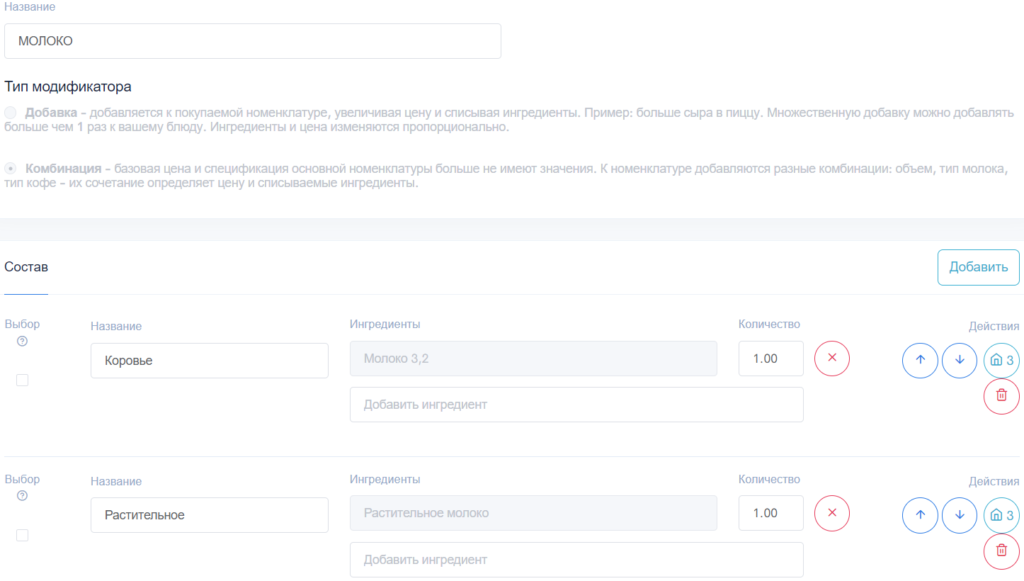
Как создавать добавки
Итак, необходимые комбинации созданы, создадим добавки. К напиткам обычно применяются платные и бесплатные добавки, так их и назовём. В Номенклатуре заходим во вкладку Модификаторы и нажимаем Создать.
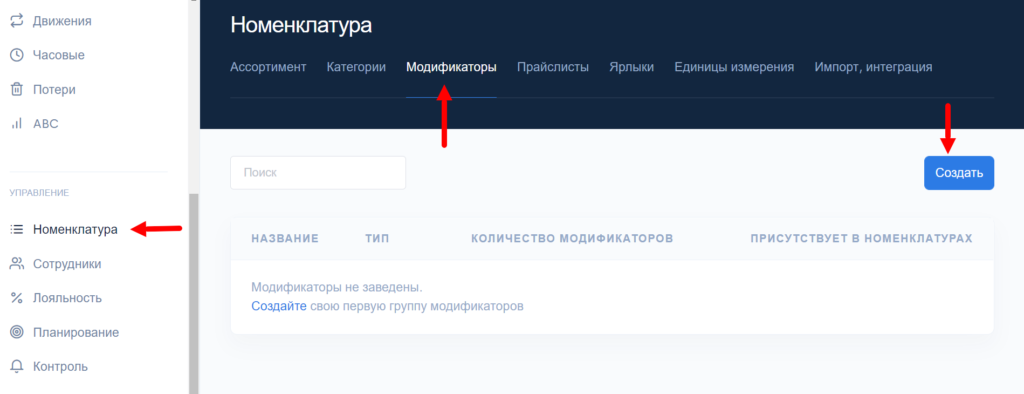
Указываем лимит добавок. Если добавки не обязательны, то в окне Min оставляем 0. В окне Мах указываем максимальное количество добавок на одну единицу продукции. В нашем случае, это сколько дополнительных ингредиентов может взять клиент, заказывающий капучино.

Далее добавляем варианты дополнительных ингредиентов так же, как делали это с комбинациями через кнопку Добавить. Разница будет в том, что вы видите цену за каждую добавку.
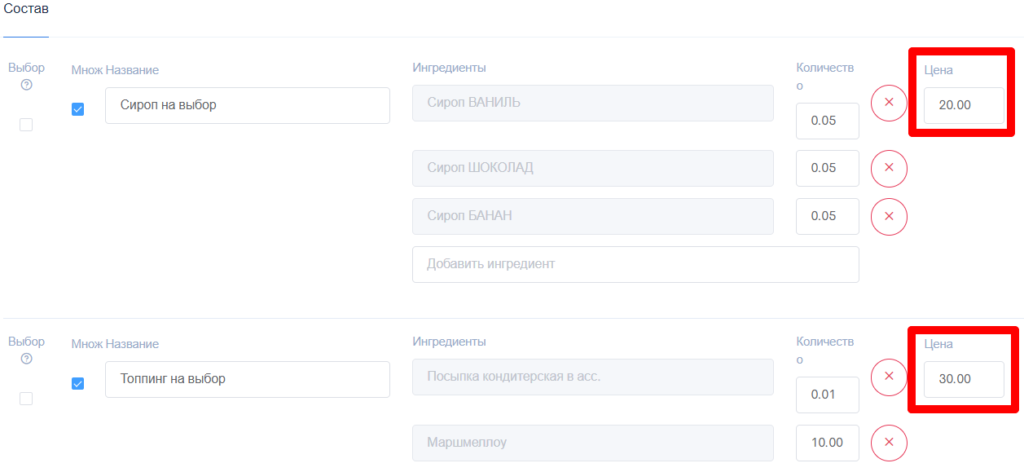
Активная галочка Множественный выбор дает возможность добавить дополнительный ингредиент в чек несколько раз. Например, когда клиент захотел два сиропа или все топпинги разом.
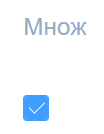
Обратите внимание, что, поскольку мы добавляем дополнительную порцию ингредиентов к заказу нашего клиента, итоговая стоимость этого конкретного заказа увеличивается.
После заполнения всех деталей, нажимаем Сохранить.
Пример готового модификатора с бесплатными добавками
Кроме платных добавок есть бесплатные бонусы, а так же расходники, которые необходимо учитывать. Заводим для бесплатных добавок свой модификатор. Так как эти ингредиенты уже входят в стоимость итогового продукта, то цену на них не указываем.
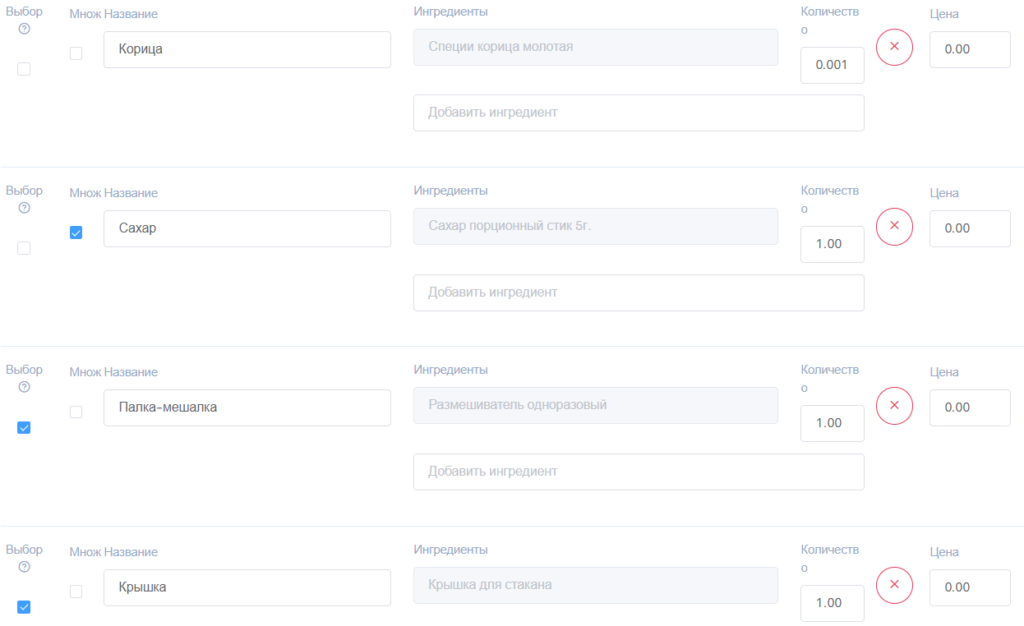
Бесплатно к нашему капучино мы можем добавить крышечку для стакана, размешиватель, посыпать напиток корицей и выдать клиенту несколько стиков сахара. При этом, мы можем настроить добавление крышки и размешивателя в чек по умолчанию, благодаря активной галочке Выбор. После настройки всех нужных модификаторов добавьте их в капучино или любой другой продукт. Как продавать товары с модификатором можно прочитать в статье Продажа.
По всем вопросам звоните на горячую линию техподдержки по номеру 8 800 500 79 28, писать в whatsapp +7 995 337 43 88 или оставить запрос на почте sd@moykassir.ru
